Jika kamu tidak menyukai Taskbar muncul di desktop Windows 10 sepanjang waktu, kamu dapat dengan mudah mengatur Windows untuk menyembunyikan Taskbar secara otomatis saat tidak digunakan. Kamu mungkin perlu menyembunyikan bilah tugas karena kamu memerlukan lebih banyak ruang pada desktop, atau mungkin kamu merasa bahwa itu menghalangi kerjaan dan ingin Taskbar hanya muncul ketika kamu membutuhkannya, atau mungkin kamu menggunakan program pihak ketiga atau peluncur.
Taskbar merupakan fitur di Windows yang menampilkan program yang sedang aktif atau yang sedang berjalan. Tanpa Taskbar kamu tidak akan mengetahui program mana yang sedang berjalan atau yang sedang digunakan. Taskbar memang sangat penting, di Taskbar juga terdapat jam, volume suara dari komputer yang dapat kamu atur besar dan kecil volume suara yang ada di komputer atau laptop.
Tetapi terkadang, kamu pasti merasa terganggu dengan ada-nya Taskbar tersebut. Mungkin kamu ingin ruang penglihatan yang lebih besar atau luas, atau kamu ingin agar tampilan komputer atau laptop semakin menarik. Untuk kamu yang ingin menghilangkan Taskbar tersebut, berikut cara menyembunyikan Taskbar secara otomatis di Windows 10.
Langkah:
1. Klik kanan pada “Taskbar” – Klik “Taskbar Settings“.
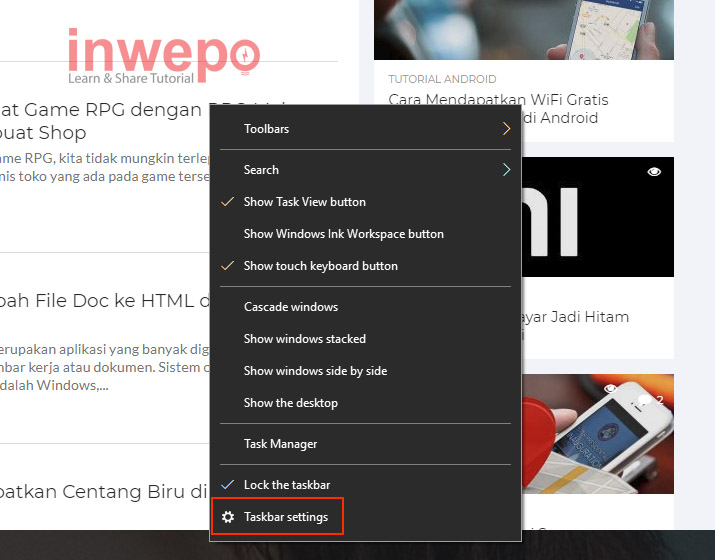
2. Aktifkan pada opsi “Automatically hide the taskbar in desktop mode” – Setelah itu “Taskbar” pada komputer atau laptop kamu akan hilang (Bila ingin memunculkan kembali “Taskbar” arahkan kursor ke arah bawah pada layar komputer atau laptop kamu dan “Taskbar” akan muncul).
Demikian tutorial cara menyembunyikan Taskbar secara otomatis di Windows 10. Semoga bermanfaat.